- Tikko tika izlaists Windows 11 būvējums 22000.160, tāpēc pievienojieties mums, kamēr mēs to tuvāk apskatīsim.
- Jaunā konstrukcija nodrošina dažus būtiskus uzlabojumus noteiktām noklusējuma lietotnēm, kurām vajadzētu palīdzēt lietotājiem palielināt produktivitāti.
- Lai uzzinātu vairāk par kļūdām un visām šīs būves jaunajām funkcijām, noteikti turpiniet lasīt.

Šī programmatūra novērsīs izplatītās datora kļūdas, pasargās jūs no failu zuduma, ļaunprātīgas programmatūras, aparatūras kļūmēm un optimizēs jūsu datoru maksimālai veiktspējai. Novērsiet datora problēmas un noņemiet vīrusus tūlīt, veicot 3 vienkāršas darbības:
- Lejupielādējiet Restoro datora labošanas rīku kas nāk ar patentētām tehnoloģijām (pieejams patents šeit).
- Klikšķis Sāciet skenēšanu lai atrastu Windows problēmas, kas varētu izraisīt datora problēmas.
- Klikšķis Remonts Visi lai novērstu problēmas, kas ietekmē datora drošību un veiktspēju
- Restoro ir lejupielādējis 0 lasītāji šomēnes.
Kopš Windows 11 paziņojuma Microsoft katru nedēļu izlaiž izstrādātās versijas un smagi strādā, lai novērstu visas galvenās kļūdas.
Visbeidzot, jaunākā būve ir klāt, un tā ir pieejama gan Dev Channel, gan Beta Channel iekšējiem lietotājiem, un tā piedāvā daudz kļūdu labojumu un dažus uzlabojumus.
Runājot par jaunajām funkcijām, šī konstrukcija, tāpat kā Windows 11 būvējums 20000.132, nepiedāvā jaunas revolucionāras funkcijas, taču tajā ir daži uzlabojumi, kurus ir vērts pieminēt.
Lai gan uzlabojumi ir nelieli, tie ir apsveicams papildinājums, un mēs esam pārliecināti, ka daudziem lietotājiem tie šķitīs vairāk nekā noderīgi.
Bez turpmākas kavēšanās redzēsim, ko jaunais Windows 11 būvējums 22000.160 var piedāvāt saviem lietotājiem gan Dev, gan Beta Channel.
Kas ir Windows 11 build 22000.160 un vai tas ir jālejupielādē?
Build 22000.160 ir jaunākais Windows 11 laidiens, kas, lai arī pārāk nepārsteidz ar jaunām funkcijām, pirmo reizi piedāvā piekļuvi Windows 11 ISO.
Iepriekš Windows 11 varēja instalēt tikai, izmantojot Windows atjaunināšanu, taču, izlaižot ISO, lietotāji var to ierakstīt savos ārējos cietajos diskos un viegli instalēt OS jaunās ierīcēs.
Jaunas funkcijas
- Jauna un uzlabota lietotne Pulkstenis
Iepriekšējā būvēšana ieviesa dažas izmaiņas lietotnēs Snipping Tool, Kalkulators un Mail & Calendar, un šī būve rada izmaiņas lietotnē Pulkstenis.
Lietotne Pulkstenis ir atjaunota, un tagad tai ir jauns un svaigs izskats, kas atbilst citu Windows 11 lietotņu izskatam. Nosaukums tika mainīts arī no Modinātāji uz Pulkstenis.
Lietotnē tika veikti arī daži uzlabojumi, un tā ieguva jaunu funkciju ar nosaukumu Focus sesijas. Izmantojot šo funkciju, varat izveidot sesijas un koncentrēties uz konkrētiem uzdevumiem.
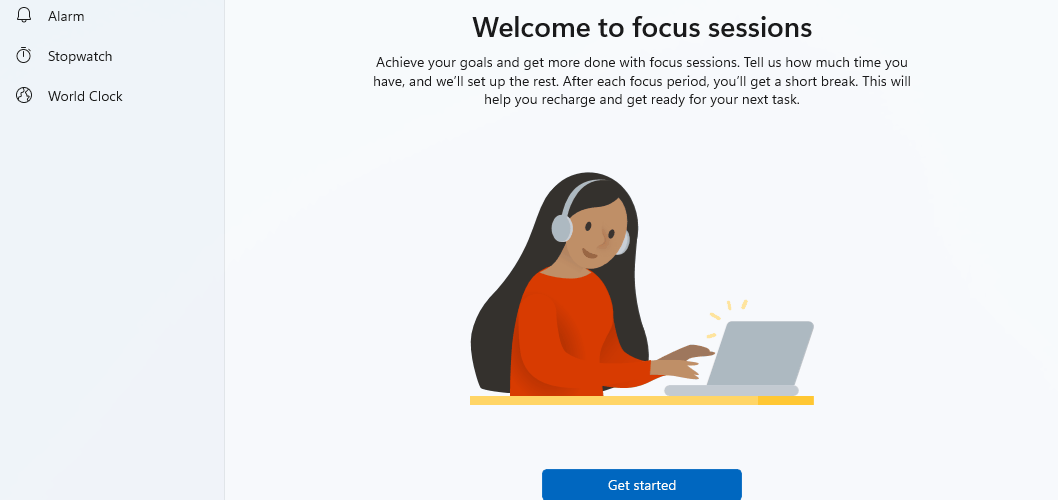
Kas attiecas uz sesijas ilgumu, varat iestatīt to no 15 līdz 240 minūtēm, kas var radīt problēmas, ja vēlaties izveidot garākas sesijas.
Ir arī vērts pieminēt, ka sesijas ilgumu nevar ievadīt, izmantojot tastatūru, un vienīgā iespēja ir izmantot bultiņu ikonas un iepriekš noteiktos sesijas ilgumus.

Mēs vēlamies, lai šī funkcija atbalstītu pielāgota garuma sesijas un sesijas, kas ir garākas par 240 minūtēm, un ceram, ka Microsoft to nākotnē uzlabos.

Pulkstenis arī nodrošina peldošu logu, kas stāvēs virs visiem logiem un parādīs sesijas ilgumu, kas var noderēt.

Ja vēlaties, varat pielāgot sesiju un pārtraukumu ilgumu, taču pēc noklusējuma fokusa periods ir iestatīts uz automātisku. Tomēr pārtraukumiem un fokusa periodiem varat izvēlēties tikai iepriekš noteiktas vērtības.

Kad esat pabeidzis fokusa sesiju, jūs saņemsit paziņojumu, kas informē, ka sesija ir beigusies. Paziņojums piedāvās arī iespēju sākt jaunu sesiju, ja vēlaties.

Lietotnei Pulkstenis ir arī ikdienas mērķu funkcija, kas ļauj jums redzēt fokusa sesiju pārskatu un palīdzēt saglabāt motivāciju un produktivitāti.

Lai palīdzētu jums koncentrēties, izmantojiet lietotni Pulkstenis piedāvā Spotify integrāciju, un, lai to izmantotu, datorā jābūt instalētai lietotnei Spotify.
Šī sadaļa darbojas kā Spotify saīsne, un tā ļaus jums atskaņot atskaņošanas sarakstus no saīsņu sadaļas vai vienu no vairākiem atskaņošanas sarakstiem no Spotify sadaļas Focus.
Kad esat izvēlējies vēlamo atskaņošanas sarakstu, lietotne Spotify tiks palaista jūsu datorā un atskaņos vajadzīgo atskaņošanas sarakstu. Kā mēs jau minējām, tas darbojas kā Spotify saīsne, un tas nebūs pārāk noderīgs, ja neizmantojat Spotify.

Ir vērts pieminēt, ka peldošā taimera logā ir iespēja apturēt mūziku, kas var noderēt, ja mūzika jāpārtrauc, nepārslēdzoties uz Spotify.
Visbeidzot, ir ir pieejama uzdevumu integrācija un ar to jūs varat pārslēgties uz dažādiem sarakstiem un izvēlēties uzdevumu, uz kuru vēlaties koncentrēties sesiju laikā.
Protams, jūs varat pārbaudīt uzdevumus, izveidot jaunus, pārdēvēt vai dzēst. Kopumā tas ir lielisks papildinājums, kas palīdzēs jums saglabāt koncentrēšanos un organizētību.
Pārējās lietojumprogrammas daļās tika veikta neliela vizuāla atjaunošana, un tās izskatās labāk nekā iepriekš. Daži komponenti, piemēram, taimeris un hronometrs, atbalsta peldošos logus, kas var noderēt.

Kopumā mums patīk lietotnes Pulkstenis maiņa, un jaunā Focus sesiju funkcija noteikti noderēs daudziem lietotājiem.
- Atjauniniet aplēses uzlabojumus
Izmantojot šo būvējumu, Microsoft ir nolēmis atjauninājumu laiku aprēķināt arī citiem elementiem ārpus lietotnes Iestatījumi.
Tagad jūs varat redzēt, cik ilgi atjauninājums tiks instalēts, ar peles labo pogu noklikšķinot uz paziņojuma par atjaunināšanu sistēmas teknē.

Tas ir tikai neliels uzlabojums, taču tas var noderēt, ja vēlaties uzzināt, cik ilgs būs atjaunināšanas process.
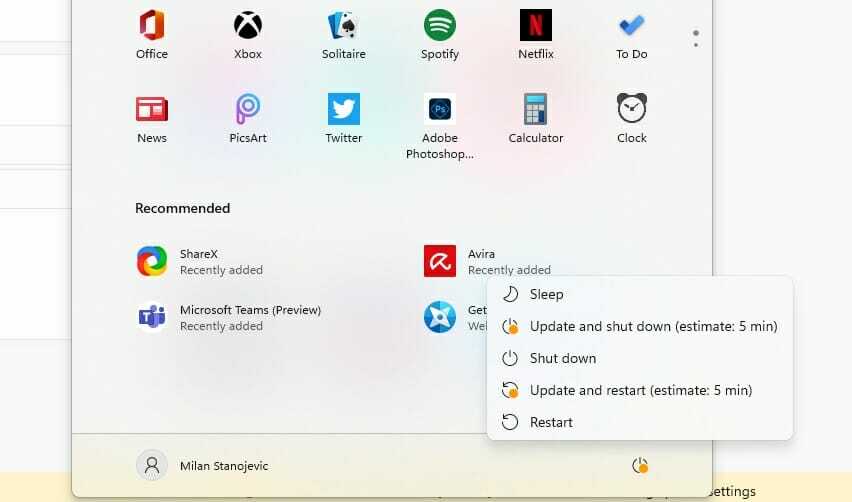
Šī funkcija ir pieejama tikai tiem lietotājiem, kuru SSD diskos ir Windows 11, taču šī funkcija drīz būs pieejama HDD īpašniekiem.
Windows 11 veido 22000.160 kļūdas
- Lietotne Pulkstenis nav atjaunināta
Šī ir izplatīta problēma, jo jaunā lietotne Pulkstenis tiek izlaista pakāpeniski, tāpēc, iespējams, tā nebūs pieejama, atjauninot uz Windows 11 versiju 22000.160.
Pārbaudes laikā lietotne Pulkstenis netika atjaunināta, un mēs nevarējām to atjaunināt no tās Microsoft veikals lappuse. Tomēr mēs atradām veidu, kā novērst šo problēmu.
- Nospiediet Windows atslēga + R un ievadiet wsreset.

- Nospiediet Ievadiet vai noklikšķiniet labi.
- Pagaidiet, līdz process tiks pabeigts.
- Kad process būs pabeigts, tiks atvērts Microsoft veikals un varēsit atjaunināt lietotni Pulkstenis.
Veicot iepriekš minētās darbības, jūs notīrīsiet Microsoft veikala kešatmiņu, un šī metode darbojās mūsu testa datorā, tāpēc iesakām to izmēģināt.
- Etiķetēm ir nepareizas pozīcijas
Tikai daži lietotāji ziņoja, ka uzlīmes nav pareizi novietotas, virzot kursoru virs sistēmas teknes ikonām. Šķiet, ka šī problēma ietekmē visas sistēmas teknē esošās ikonas.

Vairāki lietotāji tiešsaistē ziņoja par šo problēmu, un mēs sagaidām, ka Microsoft to drīz atrisinās.
- Pelēkas pogas Microsoft veikalā
Lietotāji ziņoja, ka noteiktas pogas ir pelēkas, bet joprojām noklikšķināmas Microsoft Store. Noklikšķinot uz pogas, animācija tiek sabojāta.
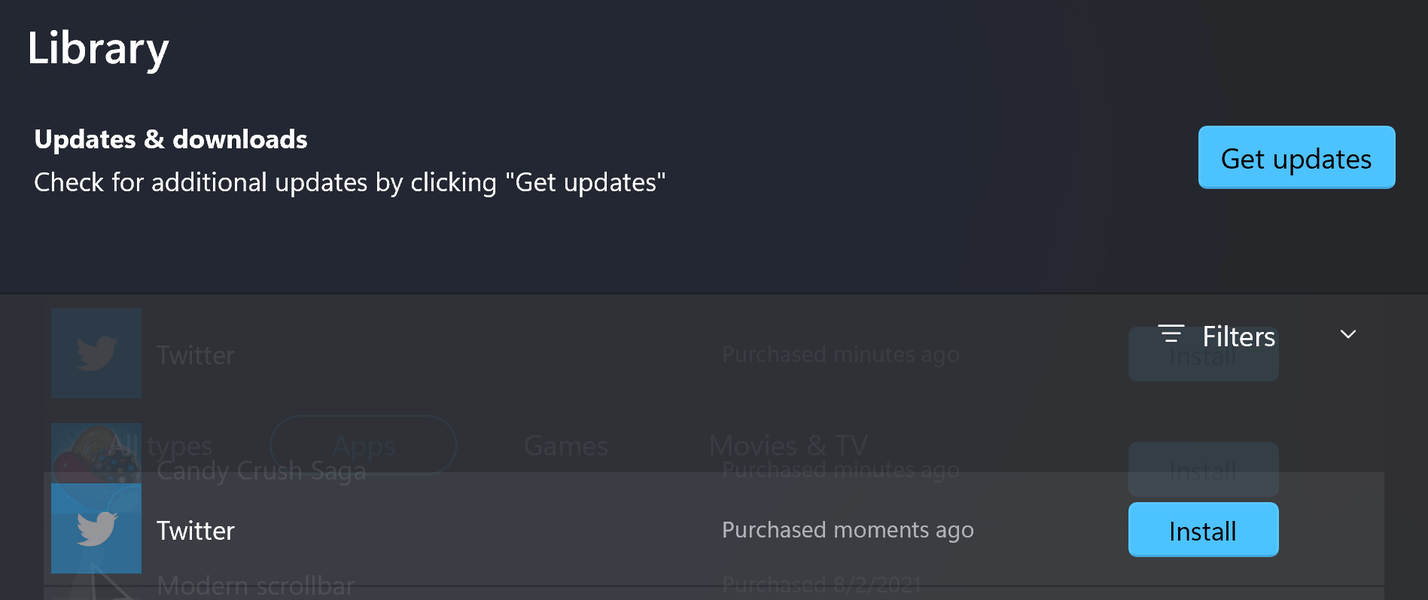
Šī ir neliela kļūme, un šķiet, ka Microsoft apzinās šo problēmu, tāpēc mēs ceram, ka tā drīz tiks novērsta.
- Lietotņu ikonas uzdevumjoslā nav pareizi centrētas
Šai būvei ir nelielas uzdevumjoslas problēmas, un šķiet, ka konkrēta lietotne ikonas uzdevumjoslā nav pareizi centrēti. Šķiet, ka šo problēmu izraisa nevienmērīgais lietotņu ikonu lielums.
Šī ir neliela problēma, un tā nekādā veidā neietekmē lietotājus, tāpēc, cerams, tā tiks novērsta nākotnē.
- Dublētas ikonas sistēmas teknē
Pēc lietotāju domām, šķiet, ka ikonas sistēmas teknē tiek dublētas un parādās viena virs otras, kad ir pieejams paziņojums.
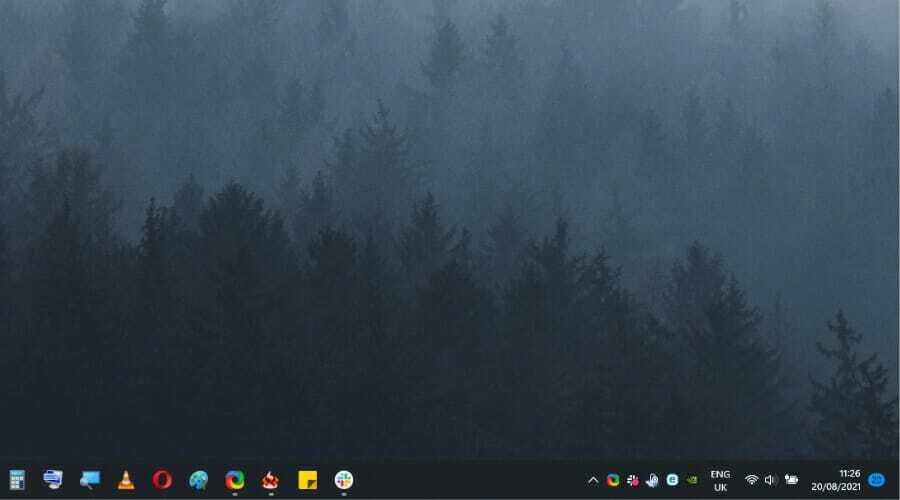
Mēs neesam pārliecināti, vai Microsoft apzinās šo problēmu, taču tā tiks novērsta galīgajā laidienā.
- Palielināts logrīku panelis
Tikai daži lietotāji ziņoja, ka viņu Logrīku panelis ir palielināts un tas aizņem gandrīz pusi no ekrāna. Mēs neesam pārliecināti, vai tas ir paredzēts vai kļūda, taču mēs nevarējām atjaunot problēmu.
Kā es varu instalēt Windows 11 būvējumu 22000.160?
- Noklikšķiniet uz Sākt pogu.

- Tagad izvēlieties Iestatījumi.

- Dodieties uz Windows atjaunināšana sadaļu.

- Windows pārbaudīs pieejamos atjauninājumus un sāks tos lejupielādēt fonā.
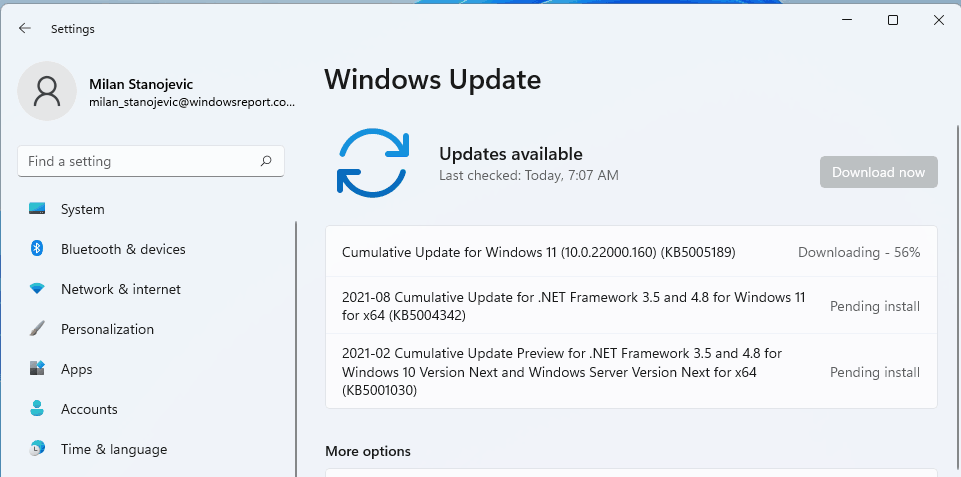
- Kad atjauninājums ir lejupielādēts, tas tiks instalēts fonā.
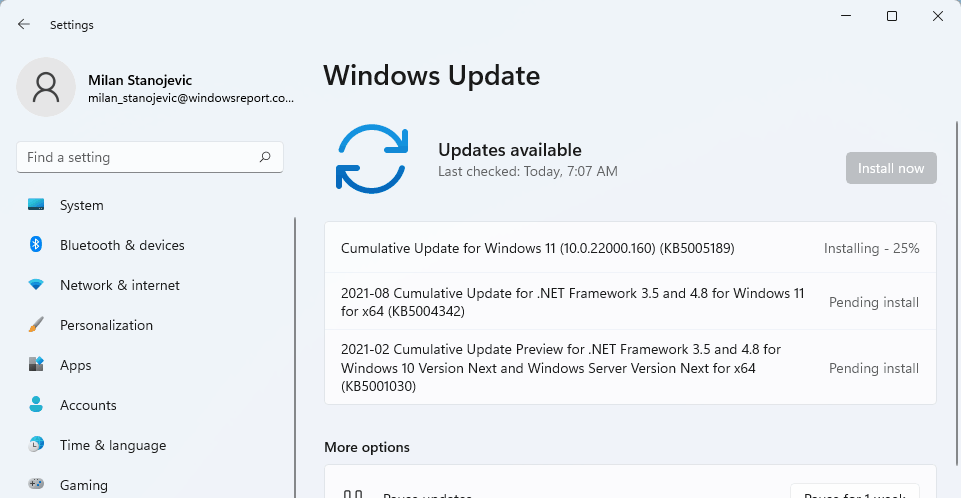
- Kad instalēšana fonā ir pabeigta, jums tiks lūgts restartēt datoru, tāpēc noklikšķiniet uz Restartēt tagad pogu.

- Pagaidiet, līdz instalēšanas process ir pabeigts.
Atjauninājums ir ātri instalējams, un atjaunināšana neaizņems vairāk kā 5 minūtes.
Vai man vajadzētu jaunināt uz Windows 11 būvējumu 22000.132?
Jaunākā Windows 11 versija nesniedz daudz, izņemot kļūdu labojumus. Ir tikai dažas jaunas funkcijas, taču mēs atklājām, ka tās ir vairāk nekā noderīgas.
Viena papildu priekšrocība, kas ir vērts apsvērt, ir tā, ka tika izlaists pirmais Windows 11 ISO ar šo būvējumu, padarot OS instalēšanu visās saderīgās ierīcēs vienkāršāku nekā jebkad agrāk.
Jaunā lietotne Pulkstenis darbojas lieliski, un mums patika jaunā Focus sesiju funkcija. Diemžēl šai funkcijai nav uzlabotas pielāgošanas iespējas, bet, cerams, Microsoft to mainīs.
Ja jūs pavadāt daudz laika pie datora un vēlaties vairāk koncentrēties uz svarīgiem uzdevumiem, labāk organizēt savu laiku un koncentrēties uz svarīgiem uzdevumiem, tad ir vērts pārbaudīt jauno lietotni Pulkstenis.
Izņemot to, jaunais atjauninājums nepiedāvā daudz, un nav vērts to jaunināt.
Kādas ir jūsu domas par Windows 11 būvējumu 22000.160? Vai esat to jau izmēģinājis? Kopīgojiet savas domas ar mums komentāru sadaļā zemāk.


